Co to jest błąd ERR_CONNECTION_REFUSED i jak naprawić go?
Błąd ERR_CONNECTION_REFUSED to jeden z najczęściej występujących problemów, z którymi mogą się spotkać użytkownicy Internetu podczas próby uzyskania dostępu do strony internetowej. Błąd ten pojawia się, gdy przeglądarka nie może nawiązać połączenia z serwerem żądanej witryny. Jego rozwiązanie jest zwykle, o ile szybko zidentyfikujesz przyczynę. Poniżej omówimy najczęstsze powody występowania tego błędu oraz strategie jego naprawy.
Dlaczego występuje błąd ERR_CONNECTION_REFUSED?
Pochodzenie błędu ERR_CONNECTION_REFUSED nie jest jednoznaczne; może on wystąpić z powodu różnych problemów związanych z przeglądarką, serwerem, siecią lub nawet samym użytkownikiem. Do najczęstszych czynników należą:
- Problemy z przeglądarką: Uszkodzona pamięć podręczna, przestarzałe pliki cookie lub konflikty z rozszerzeniami.
- Błędy w konfiguracji serwera: Zbyt duże obciążenie, nieuruchomione usługi lub nieprawidłowe ustawienia.
- Ograniczenia oprogramowania zabezpieczającego: Firewalle lub programy antywirusowe blokujące podejrzane połączenia.
- Niestabilność sieci: Przerwane połączenie lub nieaktualne adresy DNS.
- Złośliwe oprogramowanie: które może mieć wpływ na działanie przeglądarki.
Każda z tych przyczyn ma specyficzne rozwiązania, które odpowiadają na problem oraz jego potencjalne wariacje.
Jednym z kluczowych aspektów tego błędu jest fakt, że w dużym odsetku przypadków jego przyczyną są działania samego użytkownika, a nie problemy po stronie hostingu czy menedżera strony (choć poniżej przedstawiamy również rozwiązania dla takich sytuacji).
Czy błąd ERR_CONNECTION_REFUSED występuje we wszystkich przeglądarkach?
Choć błąd ten najczęściej kojarzony jest z Google Chrome, co wynika z popularności tej przeglądarki, możesz go zauważyć w każdej przeglądarce. Jeśli zastanawiasz się, jak ten błąd wygląda w najpopularniejszych przeglądarkach, oto odpowiedź:
W Google Chrome
W Chrome błąd występuje jako "ERR_CONNECTION_REFUSED" z komunikatem "Nie można uzyskać dostępu do tej witryny". Oznacza to, że witryna jest niedostępna, została zablokowana lub połączenie odrzucono. Klikając "szczegóły", użytkownik otrzymuje kilka sugestii rozwiązań.
This site can’t be reached
[Adres URL] refused to connect.
ERR_CONNECTION_REFUSED
W Mozilli Firefox
Firefox wyświetla komunikat: "Firefox nie mógł nawiązać połączenia z serwerem", wskazując adres witryny. Przeglądarka sugeruje potencjalne przyczyny, co ułatwia diagnozowanie problemu.
Unable to connect
Firefox can’t establish a connection to the server at [Adres URL].
W Microsoft Edge
Edge komunikuje problem jako: "Hmmm... tej strony nie można otworzyć". Proponuje sprawdzenie adresu, wyszukanie go w Bingu lub odświeżenie strony, co zazwyczaj nie rozwiązuje problemu.
Hmmm… can’t reach this page
[Adres URL] might be temporarily down or it may have moved permanently to a new web address.
W Safari
Safari wyświetla prosty komunikat: "Safari nie może połączyć się z serwerem", co oznacza, że witryna jest niedostępna, bez szczegółowych wskazówek dotyczących przyczyn.
Safari Can’t Connect to the Server
Safari can’t open the page “[Adres URL]” because Safari can’t connect to the server “[Adres URL]”.
Rozwiązania dla problemów związanych z przeglądarką
Jak pokazuje praktyka, istnieje wiele czynników, które mogą powodować ten błąd, ale ich rozwiązanie rzadko jest skomplikowane. Poniżej przedstawiamy szczegółowy opis kilku działań, które należy podjąć, aby skutecznie uporać się z tym problemem.
Zanim jednak zaczniesz szukać przyczyny i rozwiązania, sprawdź, czy witryna jest dostępna, by wykluczyć problem serwera. Skorzystaj z narzędzi takich jak "Down for Everyone or Just Me" lub "Is It Down Right Now?", które sprawdzą, czy strona działa globalnie. Jeśli inne strony w tej samej przeglądarce działają, rozwiązanie powinieneś znaleźć poniżej. W razie problemu skontaktuj się z dostawcą hostingu.
Czyszczenie pamięci podręcznej i plików cookie
Pliki cookie i pamięć podręczna poprawiają doświadczenia użytkownika, zapisując tymczasowe dane. Jednak kiedy ulegają uszkodzeniu lub nie są odpowiednio aktualizowane, mogą generować błędy połączenia.
Rozwiązanie:
- Przejdź do ustawień swojej przeglądarki.
- Znajdź sekcję „Prywatność i bezpieczeństwo”.
- Wybierz „Wyczyść dane przeglądania” i usuń pamięć podręczną oraz pliki cookie.
Wyłączenie rozszerzeń
Rozszerzenia to przydatne narzędzia, ale niektóre mogą być niekompatybilne lub zakłócać połączenie, blokując określone żądania.
Rozwiązanie:
- Otwórz menu rozszerzeń w swojej przeglądarce.
- Wyłącz wszystkie rozszerzenia i sprawdź, czy problem nadal występuje.
- Włączaj je pojedynczo, aby zidentyfikować to, które powoduje błąd.
Diagnostyka i rozwiązania problemów sieciowych
Gdy połączenie internetowe jest niestabilne lub występują błędy w konfiguracji sieci, może pojawić się ten błąd. Poniżej przedstawiono kilka kroków, jak go rozwiązać.
Restart połączenia internetowego
Tymczasowe problemy z połączeniem mogą być rozwiązane przez zwykłe ponowne uruchomienie urządzeń sieciowych.
Rozwiązanie:
- Wyłącz router i odłącz go od zasilania na 10 sekund.
- Podłącz go ponownie i poczekaj, aż połączenie zostanie przywrócone.
Czyszczenie pamięci podręcznej DNS
Pamięć podręczna DNS przechowuje dane domen, aby przyspieszyć dostęp do stron internetowych. Jeśli jest nieaktualna, może uniemożliwiać połączenie.
Rozwiązanie w systemie Windows:
- Otwórz wiersz poleceń jako administrator.
- Wpisz polecenie:
ipconfig /flushdns.
Rozwiązanie w systemie Mac:
-
Otwórz Terminal i wpisz:
sudo killall -HUP mDNSResponder.
Rozwiązywanie problemów z serwerem
Jeśli problem leży po stronie serwera, możliwości jego rozwiązania zależą od poziomu dostępu do niego.
Sprawdzenie stanu serwera
Przeciążone lub nieczynne serwery mogą odrzucać przychodzące połączenia. Aby to potwierdzić, można skorzystać z narzędzi takich jak "Down for Everyone or Just Me" i jego odpowiedników. Narzędzie to sprawdza dostępność strony internetowej i informuje, czy jest ona niedostępna dla wszystkich użytkowników, czy tylko dla Ciebie. Dzięki temu możesz szybko zweryfikować, czy przyczyną problemu jest awaria serwera, czy też problemy z Twoim połączeniem internetowym.
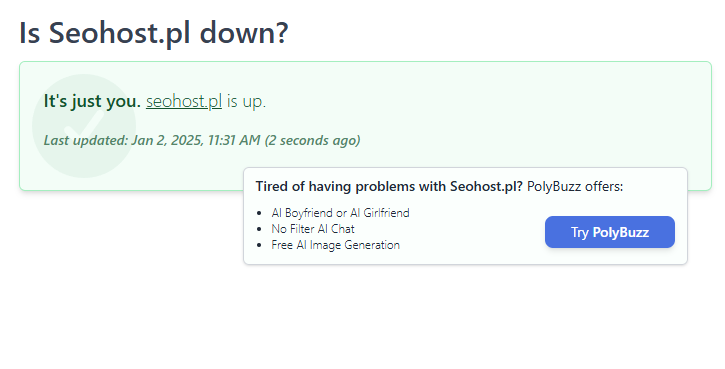
Rozwiązanie:
- Jeśli problem dotyczy serwera, skontaktuj się z dostawcą hostingu.
- Zrestartuj usługi sieciowe z poziomu panelu sterowania serwera, jeśli masz dostęp.
Sprawdzanie integralności plików witryny
Nieudane migracje lub niekompletne aktualizacje mogą uszkodzić pliki witryny, co uniemożliwia jej poprawne działanie.
Rozwiązanie:
- Połącz się z serwerem za pomocą FTP.
- Sprawdź i przywróć uszkodzone pliki przy użyciu kopii zapasowej.
Konfiguracje zabezpieczeń i firewalle
Czasami programy zabezpieczające blokują strony internetowe uznawane za podejrzane.
Tymczasowe wyłączenie antywirusa lub firewalla
Rozwiązanie:
- Tymczasowo wyłącz swój program antywirusowy lub firewall.
- Spróbuj ponownie uzyskać dostęp do strony internetowej.
- Jeśli działa, dodaj stronę do listy wyjątków.
Zapobieganie i dobre praktyki
Aby uniknąć błędów takich jak ERR_CONNECTION_REFUSED w przyszłości, warto zastosować następujące zalecenia:
- Aktualizuj regularnie przeglądarki, wtyczki i systemy operacyjne.
- Korzystaj z niezawodnych usług hostingowych o wysokiej dostępności.
- Regularnie wykonuj kopie zapasowe swojej witryny i jej bazy danych.
- Optymalizuj konfigurację DNS oraz sieci na swoich urządzeniach.
Z drugiej strony istnieją również inne przyczyny, takie jak wtyczki WordPress, źle zbudowane motywy lub słaby rozwój skryptów PHP, a także problemy z działaniem hostingu. O tym, jak rozwiązać błąd err_connection_refused na własnej stronie internetowej WordPress, przeczytasz w osobnym artykule.
Podsumowanie
Błąd ERR_CONNECTION_REFUSED może wydawać się skomplikowany, ale dzięki odpowiedniej analizie i opisanym rozwiązaniom można go łatwo naprawić. Stosując wspomniane dobre praktyki, można także zminimalizować prawdopodobieństwo wystąpienia tego rodzaju problemów w przyszłości. Kluczem jest prawidłowa diagnoza przyczyny i zastosowanie najlepszego rozwiązania w każdym przypadku.
